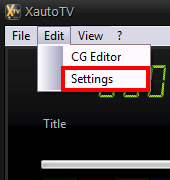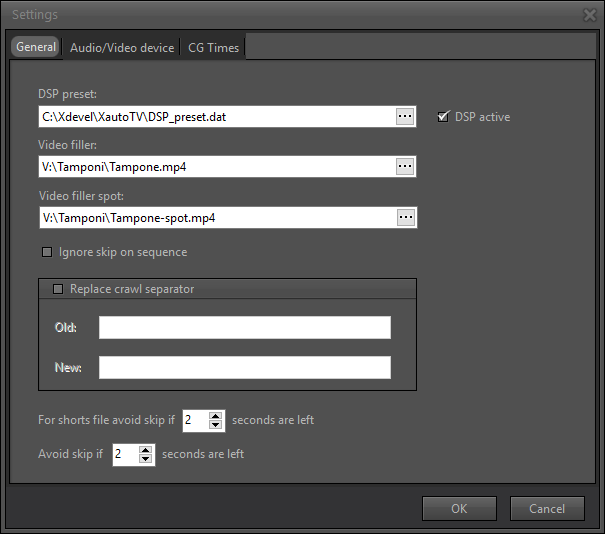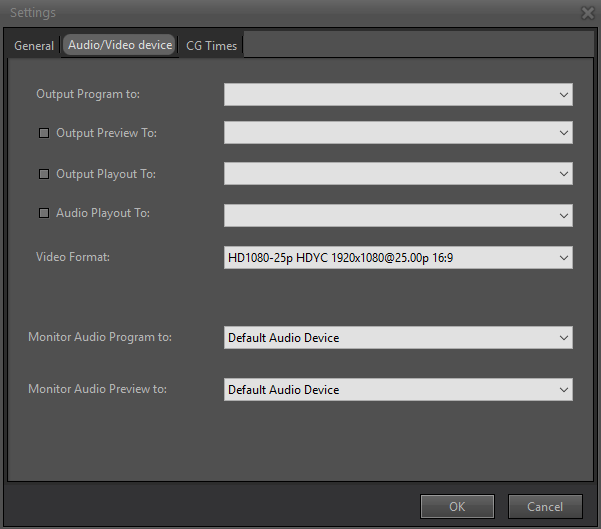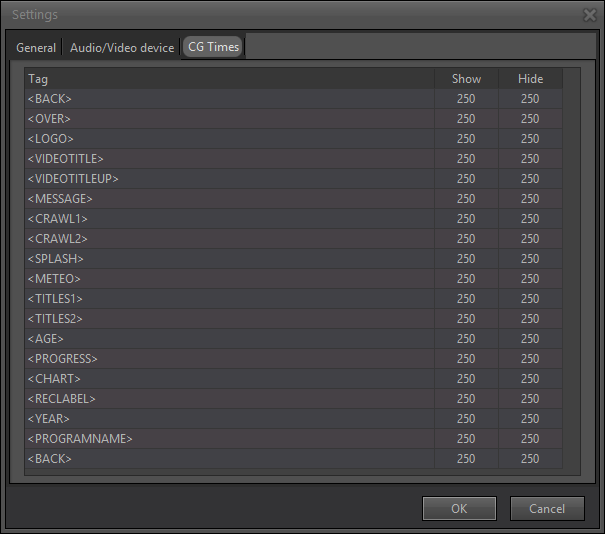|
Configurazione XautoTV
29/11/2021 alle ore 11.28.23
|
|
|
Nella barra dei menu in alto, fare clic su Edit > Settings.
Nella sezione General impostare un DSP e dei Video filler sia per i brani che per gli spot pubblicitari.
DSP preset: abilitare il DSP (Digital Signal Processor) per processare il segnale audio del Program (l'uscita audio/video finale). E' disponibile un preset nella cartella di installazione di XautoTV. In più è possibile abilitare le seguenti funzioni: Nella sezione Audio/Video device selezionare la periferica di uscita del Program e il formato video attraverso le opzioni Output Program To: e Video Format:.
In più è possibile scegliere delle periferiche di uscita alternative per il playout video, abilitando l'opzione Output Playout To:, e il Preview, abilitando l'opzione Output Prewiew To:, o un'uscita alternativa per il playout audio abilitando l'opzione Audio Playout To:. Infine è possibile scegliere delle periferiche per il preascolto di Program e Preview. Nella sezione CG Times è possibile settare i tempi (in ms) per gli effetti di comparsa e scomparsa dei CG Group e dei CG Element.
Dopo aver scelto tutte le impostazioni, fare clic su OK. Per maggiori dettagli consultare il capitolo Configurazione di Xautomation e XautoTV nel Video tutorial 01. | |
|
|